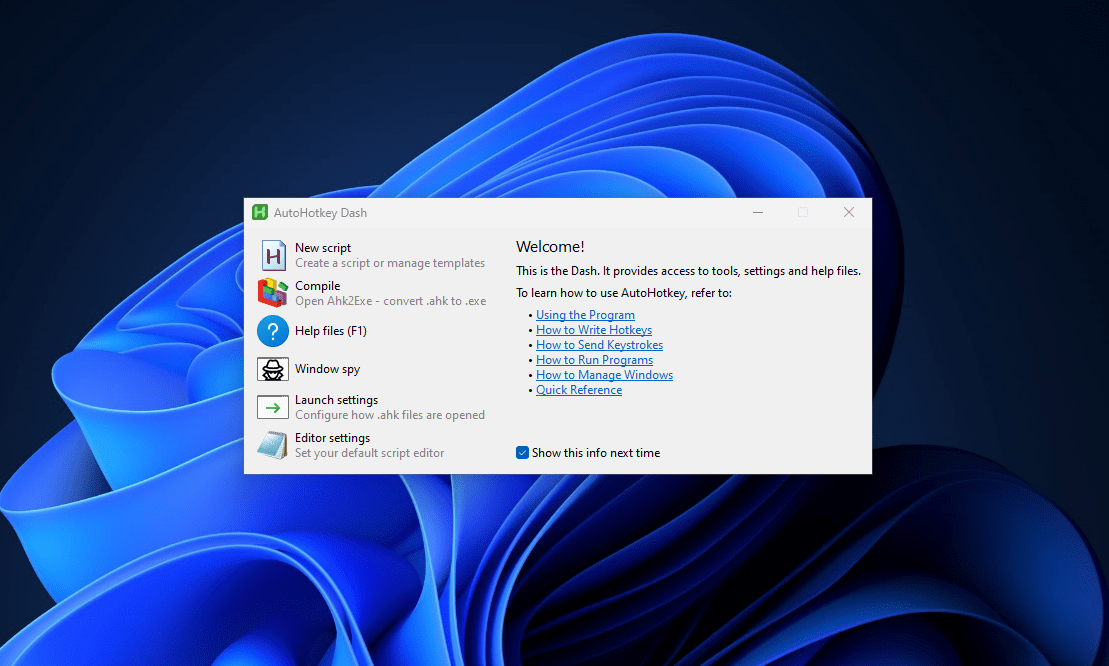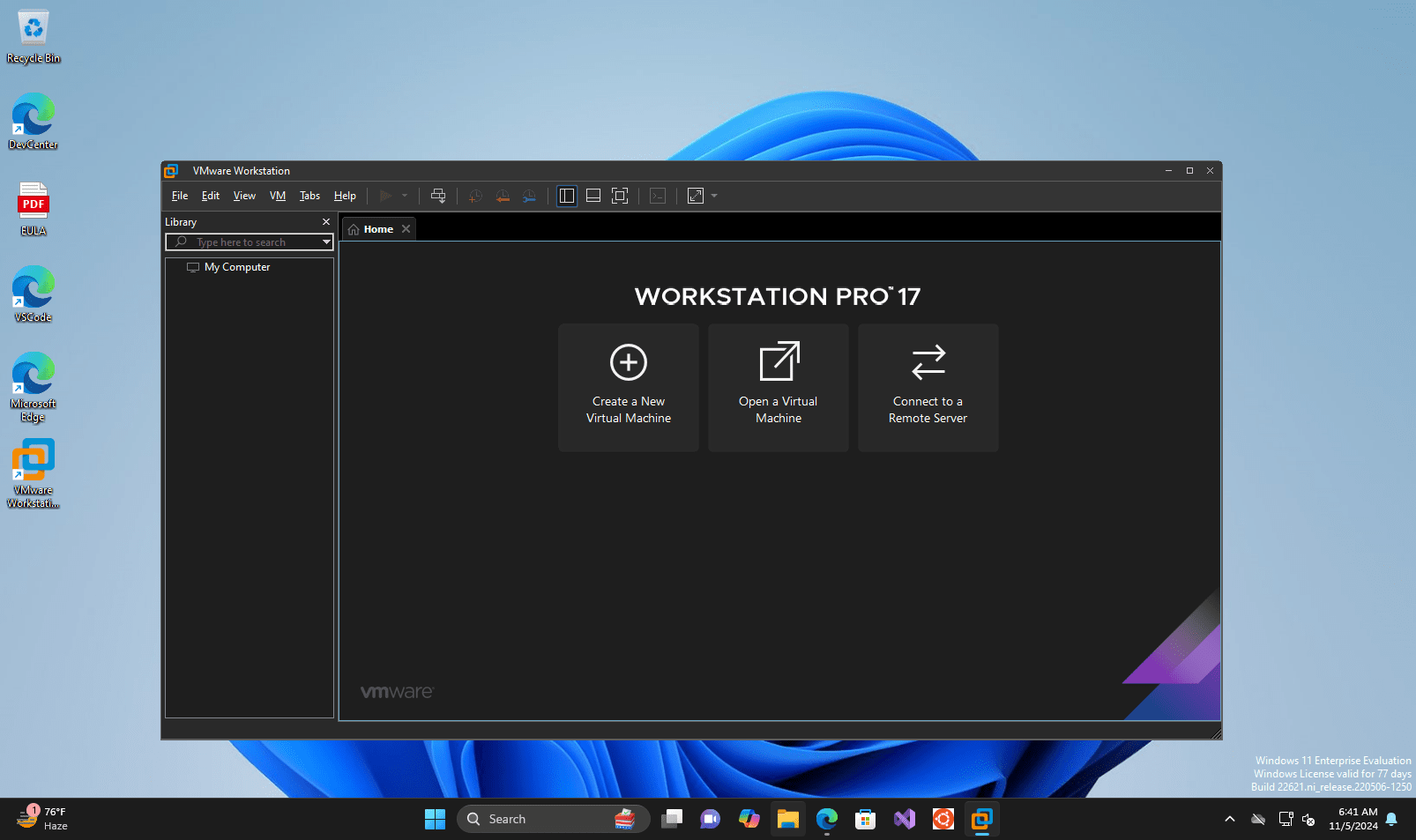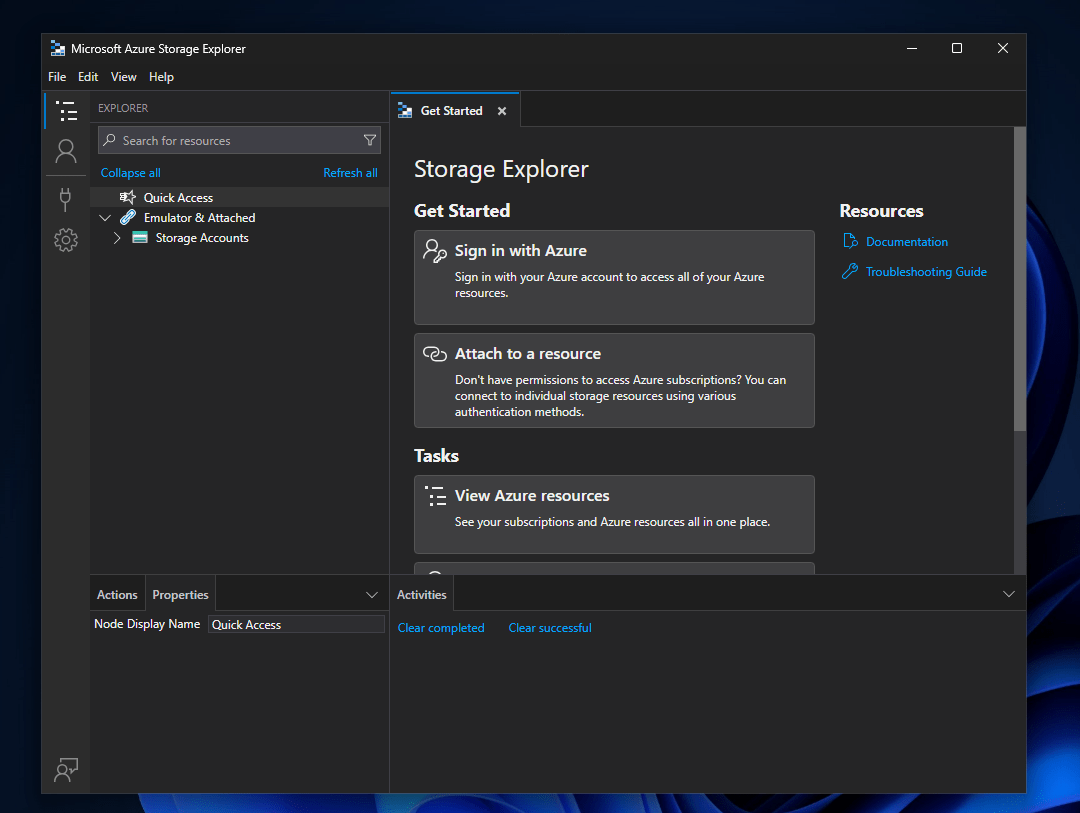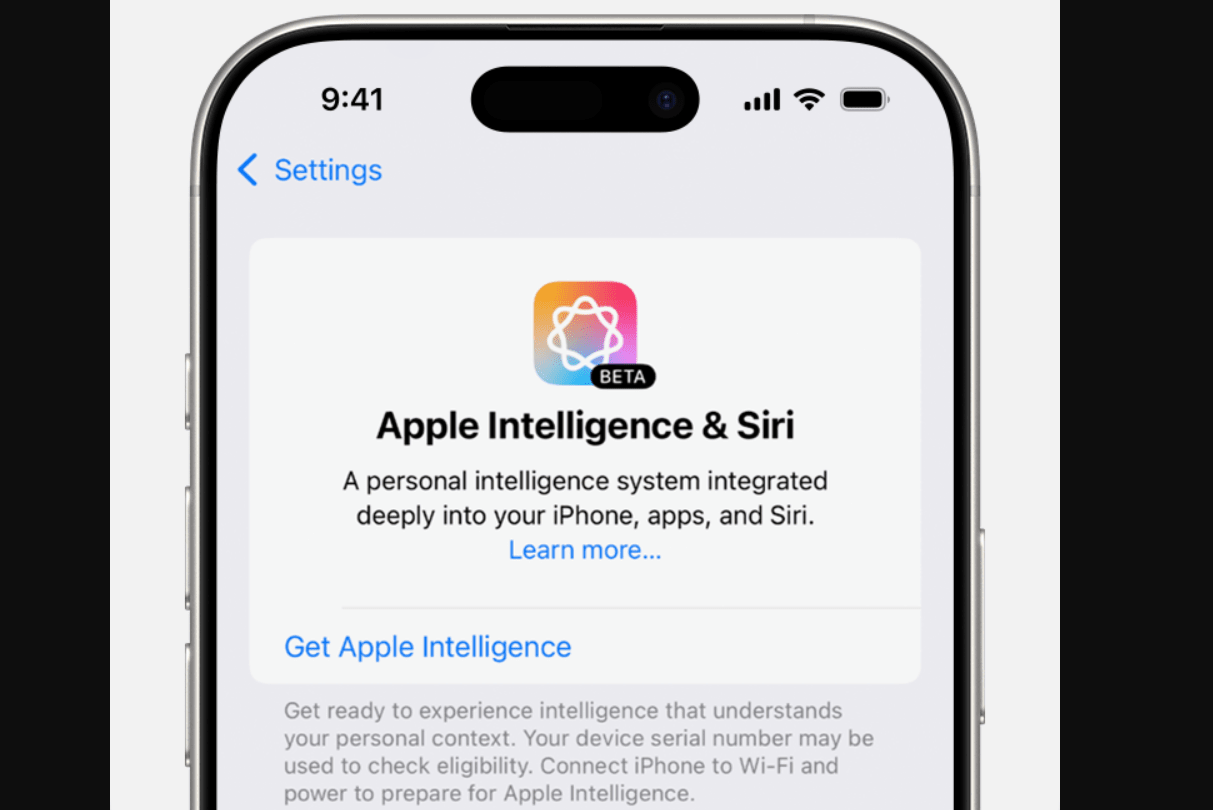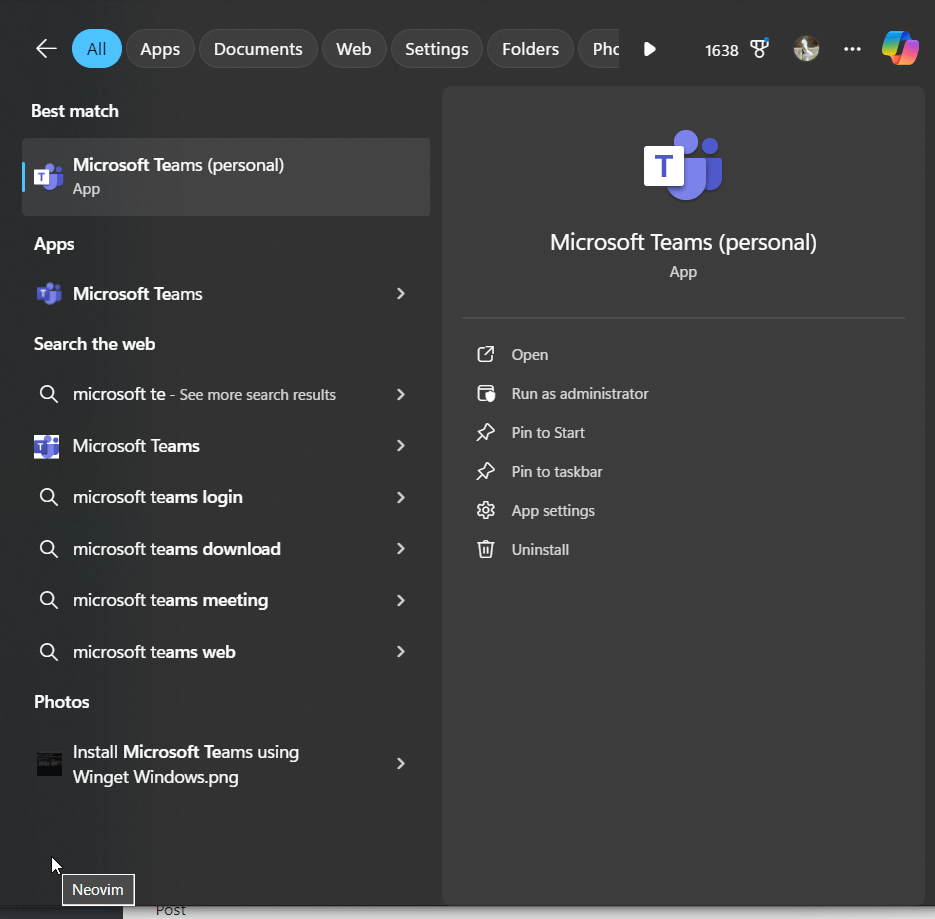如果您在 Android 设备上使用 Google,出于隐私原因,您可能需要在一段时间后或出于任何原因清除最近的搜索记录或整理您的搜索历史记录。因此,您可以使用以下步骤从 Android 上的 Google 帐户中删除最近的个人搜索或浏览历史记录。
方法 1:删除单个 Google 应用搜索
- 打开谷歌应用程序
- 在您的 Android 设备上启动 Google 应用程序。
- 访问搜索栏
- 点击应用程序顶部的搜索栏。这将显示您最近的搜索历史记录。
- 删除特定搜索
- 长按要删除的搜索查询。
- 选择“消除”或者“删除”弹出菜单中的选项。
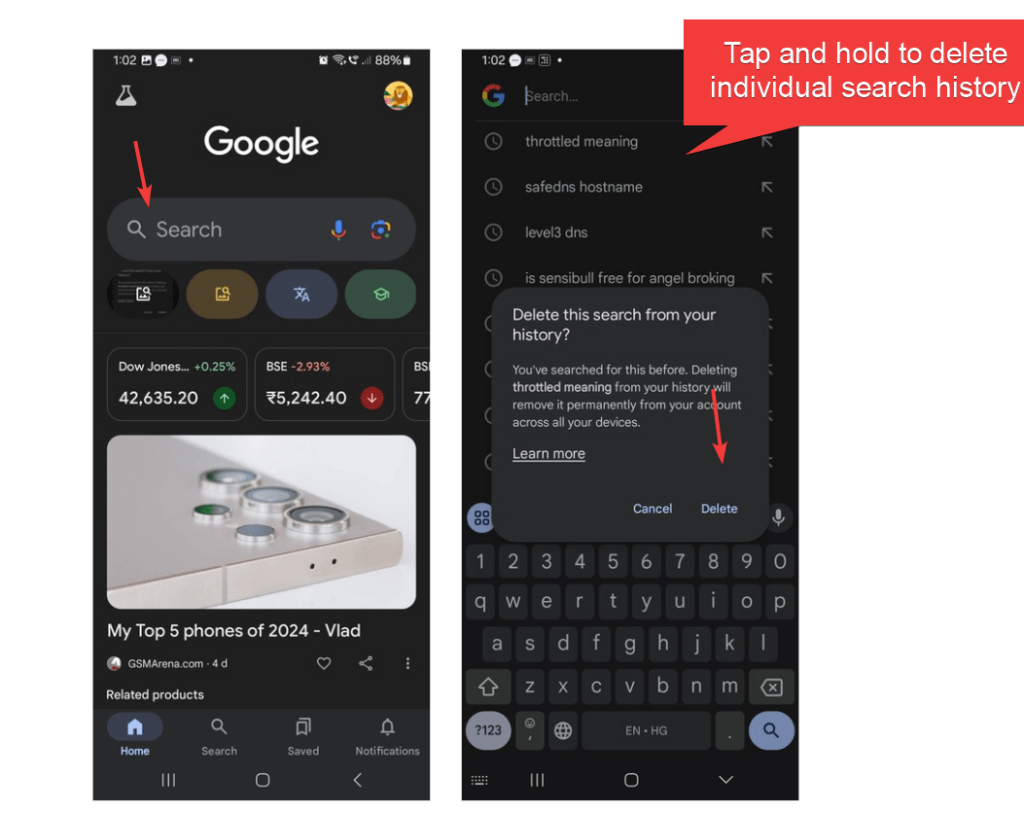
方法 2:清除 Google 帐户中的搜索历史记录
- 在 Android 智能手机上打开 Google 应用程序
- 点击您的个人资料图片在右上角。
- 从打开的菜单中选择“搜索历史记录”选项。
- 您将被重定向到我的活动页面,您的所有 Google 活动都存储在其中。
- 现在,点击您要删除的搜索条目或使用过滤器查找特定日期。
- 单击垃圾桶图标 (x)或“删除”选项来单独删除搜索历史记录项目。
- 此步骤是可选的:如果有人想立即删除所有搜索历史记录,请点击“删除”下拉框,sel等“删除所有时间,”并确认您的操作。
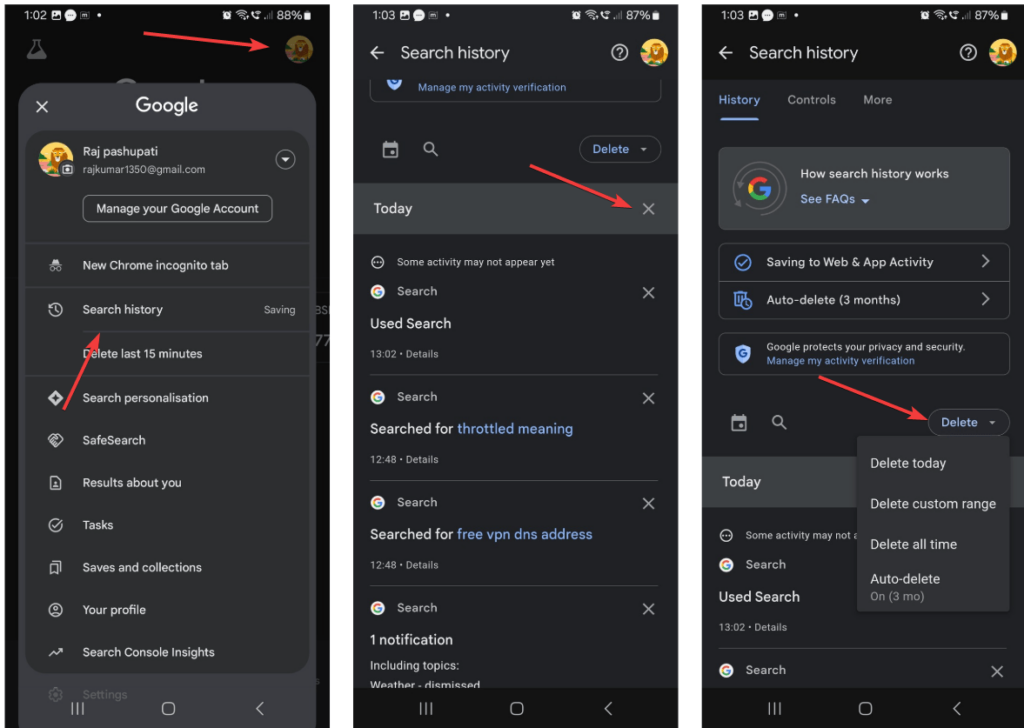
方法3:清除Android上Chrome浏览器的浏览数据
如果您通过 Chrome 浏览器使用 Google 搜索,请按照以下步骤操作:
- 首先,在 Android 智能手机上启动 Chrome 浏览器。
- 之后,点击右上角的三点菜单。
- 现在,选择“历史”>“清除浏览数据。”
- 选择要清除的内容:您将有多个项目需要从浏览器中清除,例如缓存、浏览器历史记录和 cookie。
- 选择“浏览历史记录”以及您想要删除的任何其他数据。
- 选择时间范围(例如,过去一小时、过去 24 小时、所有时间)。
- 确认删除
- 点击“删除数据”按钮可删除您最近的搜索和浏览历史记录。
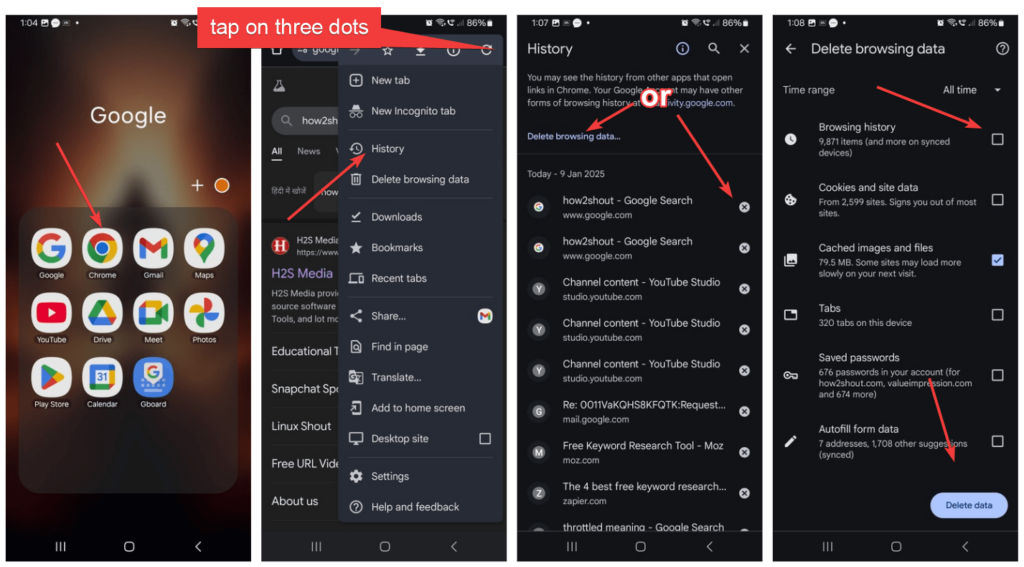
管理搜索历史记录的技巧
- 关闭搜索历史记录:如果您不想定期删除搜索历史记录或 Google 存储它们,您可以暂停您的搜索记录。灼烧ch 历史跟踪转到您帐户中的搜索历史记录设置并关闭该选项。为此,您甚至可以按照给定的步骤操作:
- 打开谷歌应用程序并点击轮廓右上角的图标。
- 点击保存到“网络和应用程序活动“ 选项。
- 点击关闭下拉菜单并选择关。
- 这将阻止 Google 保存您的搜索历史记录和其他活动。
- 使用隐身模式:如果您不想阻止 Google 存储历史数据,请使用Chrome 中的隐身模式或隐私浏览在 Google 应用程序中进行私人搜索。